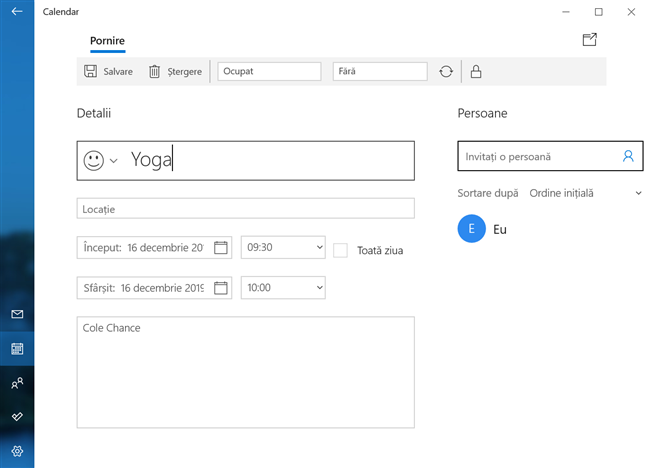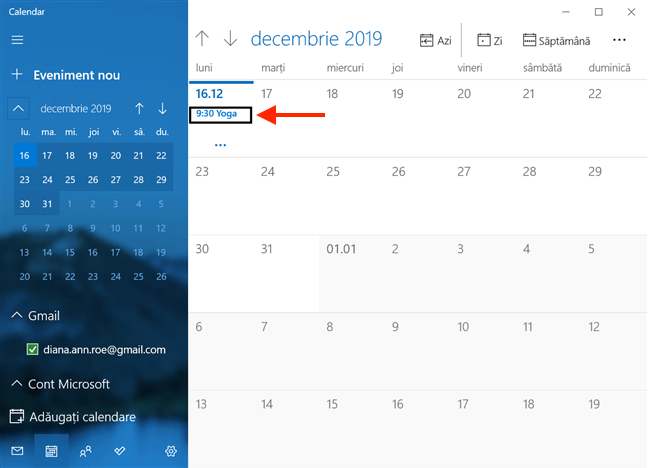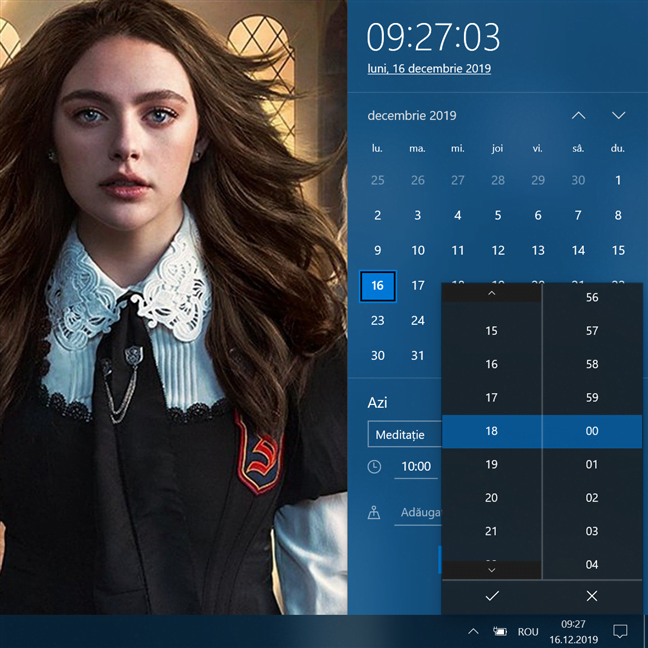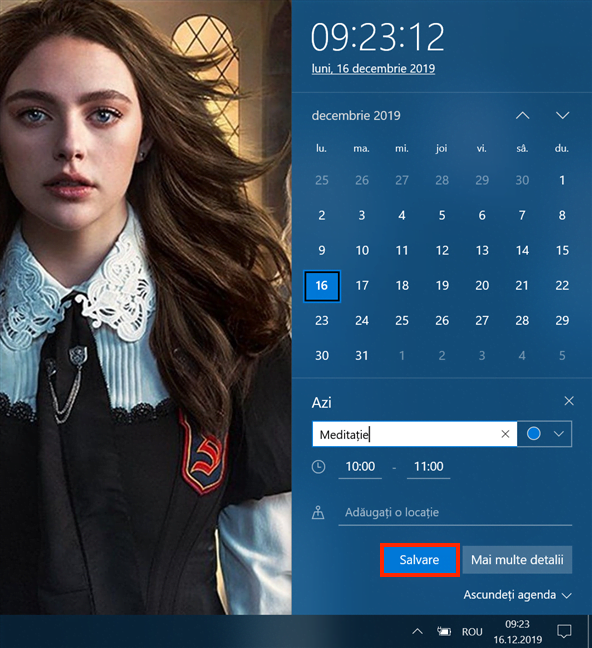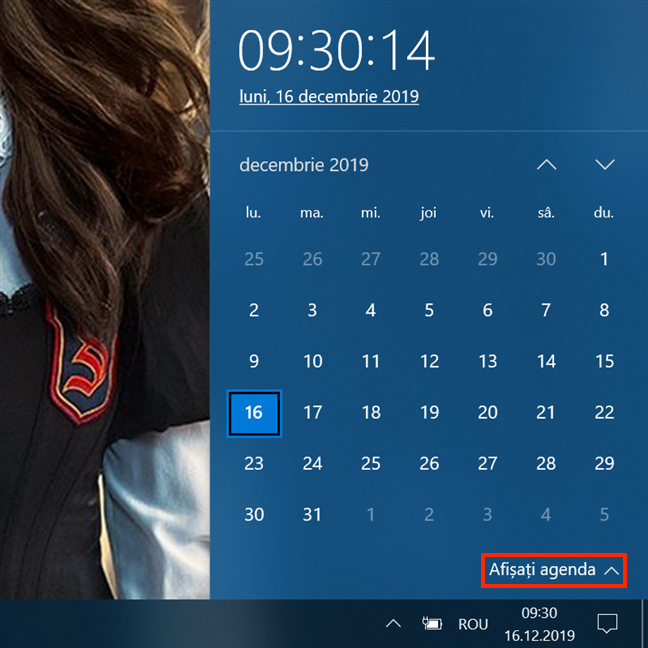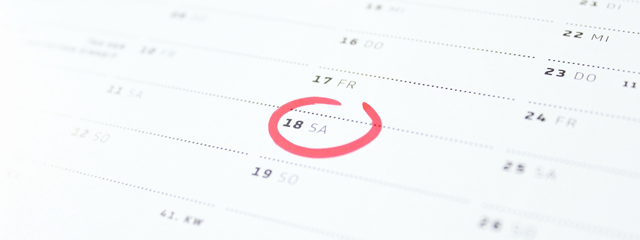
Mulți utilizatori de Windows consultă calendarul deschizând ceasul din zona de notificare, când încearcă să își plănuiască atât viața privată, cât și cea profesională. În Windows 10, ceasul din bara ta de activități vine cu o îmbunătățire: este capabil să îți arate Agenda și să te ajute să gestionezi evenimente și mementouri din Calendar. Este o noutate mică, dar una utilă, ce îți permite să îți plănuiești zilele și să ții cont de activitățile din programul tău. Iată cum îți verifici Agenda și cum adaugi evenimente noi în Calendarul tău direct din bara de activități a Windows 10:
NOTĂ: Caracteristicile din acest ghid sunt disponibile în Windows 10 November 2019 Update sau mai nou. Dacă folosești o versiune de Windows 10 mai veche, este posibil să nu ai acces la toate caracteristicile. Verifică versiunea de Windows 10 și, dacă este necesar, instalează-ți cea mai recentă actualizare de Windows 10 disponibilă pentru tine.
Cum verifici evenimentele din Agenda ta din bara de activități a Windows 10
Integrarea dintre aplicația Calendar și ceasul din bara de activități este o îmbunătățire semnificativă din punct de vedere al productivității. În loc să aștepți notificările din Centrul Acțiuni sau să trebuiască să pornești aplicația Calendar pentru a ști ce este în programul tău zilnic, poți folosi ceasul din bara de activități pentru a arunca o privire pe activitățile planificate. Pentru a-ți accesa Agenda direct din bara de activități, trebuie doar să apeși pe ceasul aflat în partea dreaptă a barei de activități. Imediat sub secțiunile de dată și oră, găsești o secțiune intitulată Azi care listează toate evenimentele pe care le ai programate… astăzi. 🙂
Poți derula prin listă dacă programul tău este încărcat. Pentru a consulta detaliile unui eveniment plănuit azi, apasă pe el. Windows 10 pornește aplicația Calendar și te duce la pagina cu detalii a acelui eveniment.
Poți folosi această pagină pentru a-ți edita evenimentul cum vrei. Salvează-l când ai terminat și se deschide o imagine de ansamblu a lunii tale în aplicația Calendar.
NOTĂ: Primele câteva ori când am încercat să accesăm un eveniment apăsând pe el în Agendă, Windows 10 a deschis în loc calendarul lunii curente din aplicația Calendar. Dacă se întâmplă asta, apasă din nou pe eveniment pentru a deschide pagina cu detalii.
Când se deschide, Agenda ta îți arată activitățile programate azi. Însă, o poți folosi și pentru a arunca o privire pe evenimentele și mementourile plănuite în orice altă zi. Apasă pe o altă zi din calendarul tău pentru a vedea activitățile din programul acelei zile afișate dedesubt.
După cum vezi mai sus, dacă ai adăugat o locație pentru activitatea ta, acel detaliu este afișat.
Cum adaugi un eveniment nou în calendarul tău din bara de activități a Windows 10
Agenda din bara de activități a Windows 10 poate fi folosită și pentru a adăuga evenimente și mementouri noi. Pentru a începe să faci asta, alege din calendar ziua pentru care vrei să adaugi un eveniment, exceptând cazul în care evenimentul este pentru azi, care este selectat implicit. Apoi, apasă pe câmpul "Adăugați un eveniment sau un memento", care este afișat sub ziua curentă, deasupra programului tău.
De îndată ce începi să tastezi, apar mai multe câmpuri dedesubt, permițându-ți să completezi detaliile de bază ale evenimentului tău.
Poți tasta locația în câmpul "Adăugați o locație", în timp ce, dacă apeși pe câmpurile pentru ora când începe și cea când se termină evenimentul, se deschide o nouă fereastră și poți alege intervalul preferat.
Poți folosi această caracteristică ca să notezi evenimente, pentru care completezi mai târziu alte detalii necesare. Însă, poți și să apeși pe "Mai multe detalii" pentru a deschide pagina cu detalii a evenimentului și a adăuga mai multe informații.
Majoritatea evenimentelor noastre nu necesită detalii amănunțite, iar cele patru câmpuri din Agendă sunt mai mult decât suficiente pentru a ne planifica programul. Dacă ești de aceeași părere, apasă pe Salvare și evenimentul tău este afișat instantaneu printre activitățile zilei.
Cum ascunzi agenda din bara de activități a Windows 10
Dacă nu folosești aplicația Calendar din Windows 10 sau dacă nu vrei să vezi Agenda făcându-și apariția de fiecare dată când apeși pe ceasul din bara de activități, poți ascunde această caracteristică. Apasă pe butonul Ascundeți agenda din colțul din dreapta jos.
Dacă, la un moment dat, vrei îți vezi din nou activitățile, apasă pe ceas și apoi pe butonul Afișați agenda.
Îți place Agenda integrată?
Agenda din Windows 10 oferă o metodă rapidă și simplă de a-ți verifica evenimentele din timpul zilei și a planifica altele noi. Ni se pare aerisită și utilă și o folosim pentru a ține cont de activitățile plănuite. Cum stau lucrurile în cazul tău? Îți place cum a folosit Microsoft Agenda pentru a integra aplicația Calendar cu bara de activități? Intenționezi să o folosești? Spune-ne ce crezi în comentariile de mai jos.


 08.01.2020
08.01.2020